Kettapildi installimine Windowsi

- 1742
- 495
- Salvatore Hirthe
Tänapäeval levitatakse enamik mänge ja tarkvara Internetis kettapiltide kujul koos ISO laienemisega. See on väga mugav, sest mõne uudsuse mängimiseks ei pea te poodi joosta ja aastunud kasti rivisse panema. Aga mida nüüd allalaaditud viisil teha? Kuigi selle saab kettale kirjutada mis tahes salvestusprogrammi abil, saate spetsiaalsete programmide abil panna Windowsi süsteemi mõtlema, et oleme sisestanud tavalise meediumi.

Ühes eelmises artiklis kirjutasime juba rakendustest, mis võivad luua kettapildi. Täna räägime kommunaalteenustest virtuaalse draivi paigaldamiseks, väljasaatmiseta, ilma optiliste teabe kandjateta. Mõelge kõige usaldusväärsematele ja tõestatud võimalustele parimalt küljelt, kuidas paigaldada Windowsi opsüsteemi töötav arvuti pilt.
Ehitatud -Windowsi funktsionaalsus
Kui olete õnnelik kasutaja Windows 8, 8.1 või 10, te ei pea praktiliselt mõtlema kolmanda osapoole lahendustele, sest kõik töötab tavaliste vahenditega. Nii juhtus, et Windows 8 arendamise ajal langes optiliste kandjate järkjärguline keeldumine ja üha suurem arv arvutitehnoloogia tootjaid hakkas keeldumast laserraiete paigaldamisest. On hea, et Microsofti arendajad nägid tendentsi ajas ja tutvustasid võimalust käivitada ja paigaldada ketta pilt ISO -vormingus. Kui võtame arvesse, et valdav enamus faile Internetis on selles vormingus, ei vaja te peaaegu kunagi ühtegi teist programmi. Mida peate tegema ISO -faili avamiseks Windowsi juhi kaudu?
- Avage kaust, millesse fail salvestatakse.
- Klõpsake parema hiirenupuga ja valige "Ühenda" või lihtsalt kaks korda faili kinnitage kaks korda. Esimesel juhul kuvatakse juhtkonnal virtuaalne meedium, et vaadata selle sisu, mille peate selle tavaliseks kaustaks avama, teises - lähete kohe sisu vaatama.
- Kui te seda virtuaalset draivi enam ei vaja, klõpsake seda parema hiirenupuga ja valige "Ekstrakt".
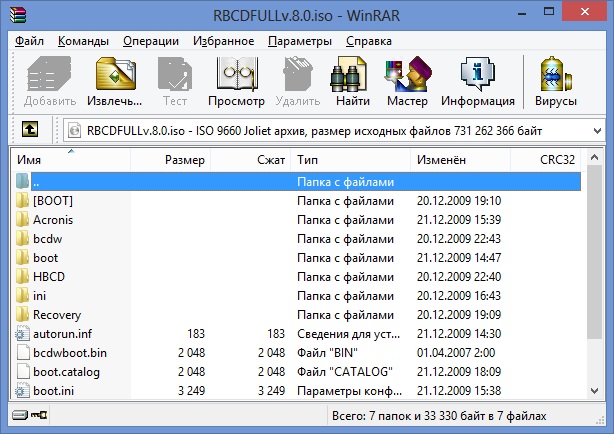
Vajutage nuppu "Ekstrakt"
Selle lahenduse ainus puudus on ainult ühe ISO -vormingu tugi, seetõttu, kui soovite pildi teise laiendusega paigaldada, peate meie arvustuses valima ühe järgmistest toodetest.
Deemon tööriistad lite
Virtuaalsete ketastega töötamiseks tarkvara arendamise vaieldamatu juht. Peamiste eeliste hulgas on konkurentide ees tasuta versiooni kättesaadavus, millel on siiski mõned piirangud, kuid mis on koduseks kasutamiseks mõeldud silmade jaoks piisav, samuti tugiteenused peaaegu kõigile praegu olemasolevatele vormingutele. Lisaks on programmi menüü liides väga arusaadav ja sõbralik, nii et isegi kogenematu kasutaja saab selle välja mõelda. Kuidas utiliiti kasutada?
- Minge arendaja ametlikule veebisaidile ja laadige installifail alla. Installimisel valige tasuta litsents, millel on näiteks mitmeid piiranguid, saab paigaldada ainult neli draivi ja kõik võimalused pole saadaval. Lisaks on teid sunnitud vaatama partnerite erinevat teavet.
- Järgmises etapis pakub programm ISO -laiendiga salvestatud failide arvuti skannimiseks. Pärast valmimist kuvatakse need kõik peaaknas ja virtuaalse draivi paigaldamiseks ei pea te seda otsima kogu arvutis. Kõik on käes.
- Üldine loendis leidke teie huvitav pilt, klõpsake sellel hiire parema nupuga ja valige "Mount", mille järel kuvatakse see kohe Windowsi dirigendis tavalise draivina. Ainus erinevus on see, et optilise kandja asemel kasutatakse selles virtuaalset. Samuti kuvatakse programmi peamenüü alumises reas kõik aktiivsed kettad.
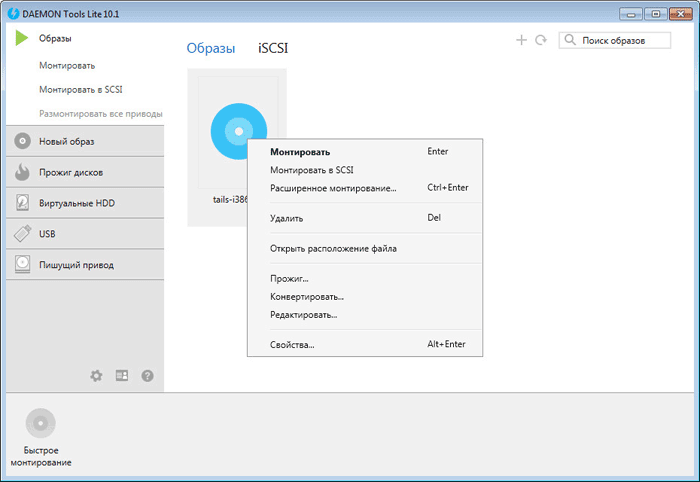
Klõpsake nuppu "Mount"
- Tulevikus võite klõpsata akna vasakus alanurgas oleval nupul "Kiire kinnitus", mille järel avaneb dirigendiaken, milles saate valida teie huvitava pildi.
- Virtuaalse meediumi väljalülitamiseks klõpsake programmi menüüs Program -menüüs Aktiivse draivi ikooni parema hiire nupuga ja valige "Break". Saate kõik kettad ühe klõpsuga isegi välja lülitada, klõpsates nupul "Break All Drives".
Ultraiso
Väga võimas programm, mis võimaldab teil töötada piltide failidega. Selle võimalused võimaldavad teil toodet kasutada professionaalses keskkonnas. Tõepoolest, programmi funktsionaalsus on tõeliselt tohutu. Lisaks piltide loomisele saate neid salvestada, luua mis tahes keerukusega menüü, redigeerida pilte, isegi ilma neid lahti pakkima, tihendage neid, et säästa kõvakettal ruumi, teisendada ühest vormingust teise ja palju muud. Eksperdid soovitavad seda konkreetset programmi kasutada käivitatava mälupulk loomiseks Windowsi opsüsteemi installimisel arvutisse.
Kui naaseme materjali peateema juurde, on võimaluse vastu kõige rohkem huvitatud virtuaalse ajami süsteemi. Kahjuks pole programmil tasuta versiooni ja prooviversioon on nii piiratud, et seda on peaaegu võimatu kasutada. Õnneks ei hõlma piirangud ketta pildi käivitamise võimalust, nii et kui te ei vaja midagi muud, laadige prooviversioon alla julgelt. Kuidas paigaldada ketta pilt SystemOS -is selle abiga?
- Installige programm esimesel turuletoomisel tasuta kasutamiseks "prooviperiood" või ostmiseks osta kohe.
- Uue draivi lisamiseks klõpsake menüüd - avatud juhi kaudu leidke soovitud ISO -fail, kinnitage nupu "Ava" valik.
- Klõpsake peamenüüs tööriistad - kinnitage virtuaalsesse draivi või klõpsake nuppu F6.
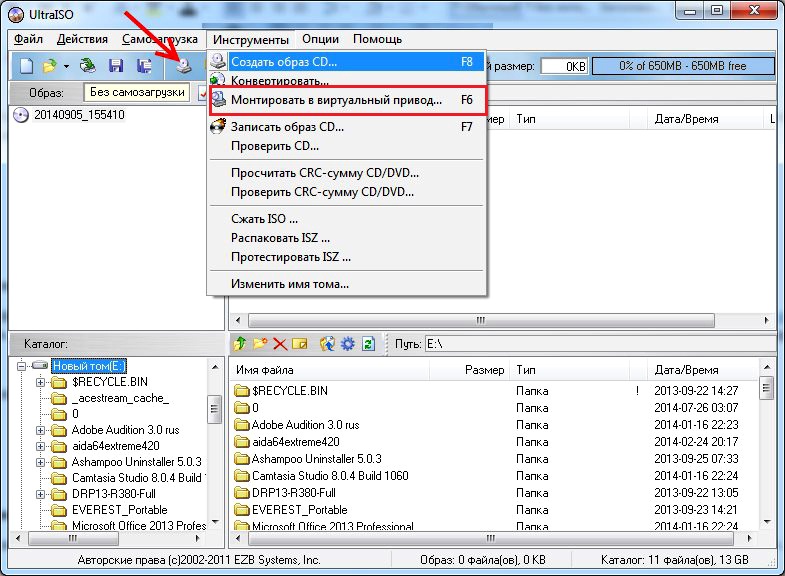
"Kinnitage virtuaalsesse ajamisse"
- Klõpsake avatavas väikeses aknas nuppu "Movel" ja oodake mõni sekund, seejärel kontrollige Windowsi juht virtuaalse ketta sisu.
- Kui soovite selle välja lülitada, klõpsake hiire parema nupuga juhi virtuaalsel draivil, leidke menüüst Ultraiso üksus, tooge hiir ja valige "Break".
Alkohol 52%
Veel üks toode maailmakuulsast arendajamaailmast. Erinevalt vanemast vennast võimaldab alkohol 120%ainult piltidelt virtuaalseid plaate paigaldada. Tasuline versioon võimaldab teil käivitada 6 draivi, samas kui prooviversioon tasuta - ainult 2. Kuid sellest piisab enamiku koduarvutite kasutajatele. Olge siiski valmis vaatama teatud hulga teiste arendajatoodete reklaami, mida pole nii lihtne sulgeda, sest enne programmi käivitamise nuppu peate ootama mõni sekund. Sellegipoolest on tarkvaral väga lihtne ja truudusetu menüü. Peate tegema ainult mitu toimingut:
- Käivitage peaaknas programm, vajutage faili - avage ja valige kõvakettale salvestatud soovitud pilt.
- Klõpsake peaaknas faili parema hiirenupuga ja valige funktsioon "Seadme paigaldamine".
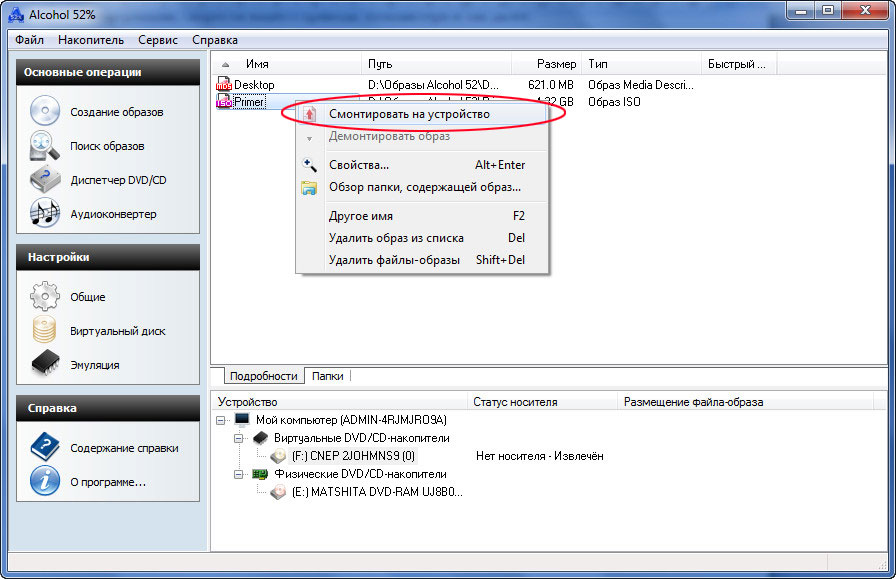
Klõpsake nuppu "Seadme paigaldamine"
- Avage dirigendis virtuaalne draiv.
- Selle väljalülitamiseks naaske utiliidimenüüsse, klõpsake parema hiirenupuga aknas oleval failil ja valige "Demontle".
Vangistuse asemel või kuidas virtuaalset ketast kiiresti kasutada ja välja lülitada
Meie loetletud meetodid tähendavad programmi enda käivitamist draivi jäljendamiseks. Kui see teid ei häiri, kasutage seda teed. Kuid kõike saab oluliselt lihtsustada. Mõni tarkvara installimisel võtab automaatselt failide süsteemsed assotsiatsioonid ja saate tavalise failina avada mis tahes pildi topeltklõpsuga. Eelkõige pakub deemon Tools Lite sellise võimaluse. Muude toodete kasutamisel käivitatakse automaatselt programmi põhiaken, milles on vaja toota sobivaid manipuleerimisi. Windowsi kasutajal oli versiooniga 8 kõige rohkem õnne - te ei pea midagi installima, kuna saate ISO -faili avada tavalise juhi kaudu. Kui kasutate draivi kasutamist, soovite selle keelata, sõltumata otse juhi tarkvarast, klõpsake virtuaalse draivi paremal nupul ja valige "Extract".
Kas avate oma arvutis sageli ISO -faile? Öelge meile kommentaarides, milliseid programme te enne kasutate.

